Obtenir une tonne de notifications peut être assez ennuyeux, et cela est particulièrement vrai lorsque l'accès à ces notifications n'est pas très facile. À mesure que les téléphones deviennent de plus en plus gros, balayer du haut de votre écran pour voir à qui vous a envoyé un SMS est loin d'être idéal. Heureusement, en suivant ces conseils pratiques, vous pouvez accéder à toutes vos notifications avec beaucoup plus de commodité. Nous allons jeter un coup d'oeil!
Comment accéder aux notifications avec le geste de l'écran d'accueil sur les téléphones Galaxy
Pour commencer, parlons de la manière la plus populaire d'accéder rapidement aux notifications - en faisant glisser votre doigt de n'importe où sur votre écran d'accueil. C'est un paramètre qui vous permet de faire baisser votre panneau de notification en faisant glisser n'importe où sur votre écran, pas seulement du haut. Pour l'activer, il vous suffit de procéder comme suit:
- Appuyez et maintenez sur une partie vide de votre écran d'accueil.
- Robinet Paramètres de l'écran d'accueil.
-
Appuyez sur le bouton à côté de Faites glisser vers le bas pour accéder au panneau de notification.
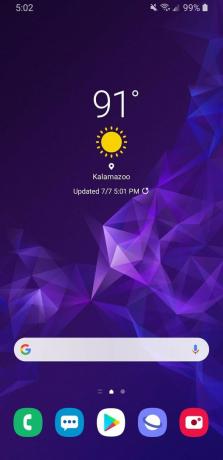
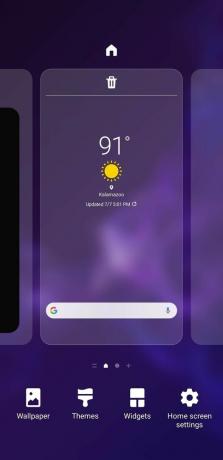
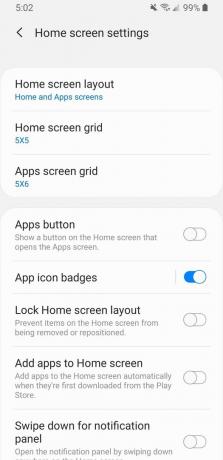 Source: Android Central
Source: Android Central
Ce geste ne fonctionne que lorsque vous êtes sur votre écran d'accueil, ce qui signifie que si vous êtes dans une application ou un jeu, vous devrez toujours glisser du haut vers le bas. Même ainsi, c'est une fonctionnalité intéressante à avoir et il est difficile de vivre sans une fois que vous en faites l'expérience par vous-même.
Comment accéder à vos notifications avec le capteur d'empreintes digitales sur les téléphones Galaxy
Notre deuxième conseil ne s'applique que si vous avez un téléphone Samsung avec un capteur d'empreintes digitales monté à l'arrière, tel que le Galaxy S9, S8, Note 9 ou Note 8. Les téléphones Galaxy plus récents avec des capteurs intégrés à l'écran (tels que le S10 et le S20) n'ont pas de chance.
Si vous avez un Galaxy plus ancien avec un capteur monté à l'arrière, écoutez. Sans conteste, c'est le meilleur moyen d'accéder à vos notifications.
- Ouvrez le Réglages app sur votre téléphone.
- Faites défiler vers le bas et appuyez sur Fonctionnalités avancées.
-
Faites défiler vers le bas et appuyez sur Mouvements et gestes.
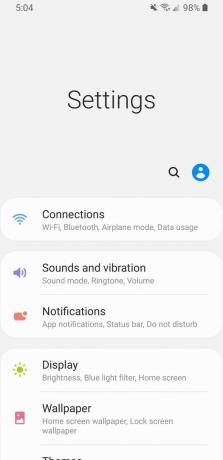

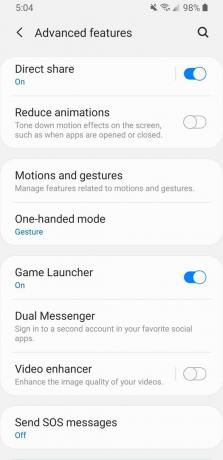 Source: Android Central
Source: Android Central - Robinet Gestes du capteur de doigt.
- Appuyez sur le basculer à côté de De.
-
Une fois devient bleu et dit Sur, vous êtes prêt.

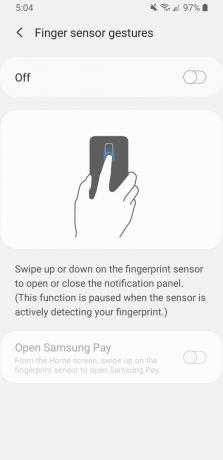
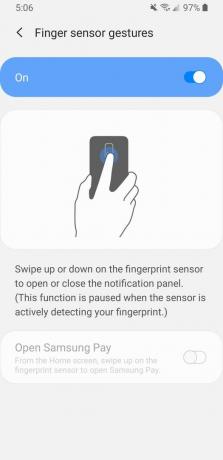 Source: Android Central
Source: Android Central
Peu importe ce que vous faites sur votre téléphone, vous pouvez maintenant simplement faire glisser votre capteur d'empreintes digitales vers le bas et afficher toutes vos notifications. Lorsque vous avez terminé de les regarder, faites glisser votre doigt vers le haut sur le capteur pour masquer les notifications.
Comment obtenir de meilleures notifications sur votre écran de verrouillage sur les téléphones Galaxy
Notre dernier conseil n'est pas nécessairement pour accéder à votre panneau de notification, mais il est beaucoup plus facile d'obtenir plus d'informations à partir des notifications sur votre écran de verrouillage.
- Ouvrez le Réglages app sur votre téléphone.
- Faites défiler vers le bas et appuyez sur Écran verrouillé.
-
Faites défiler vers le bas et appuyez sur Notifications.
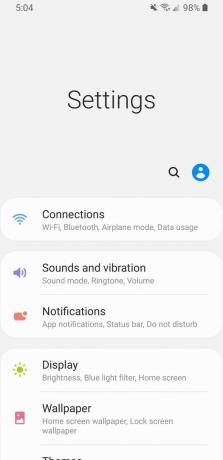
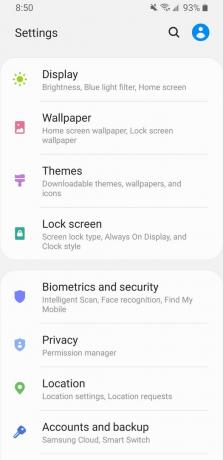
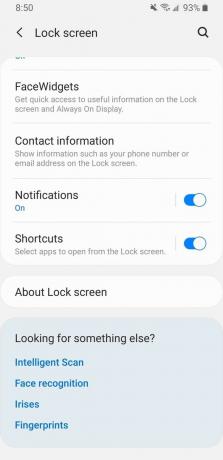 Source: Android Central
Source: Android Central - Robinet Afficher le style.
-
Robinet Détails.

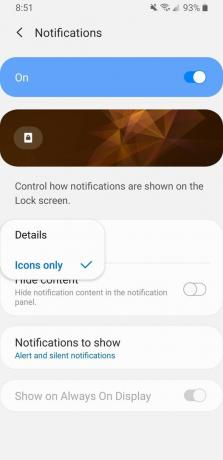
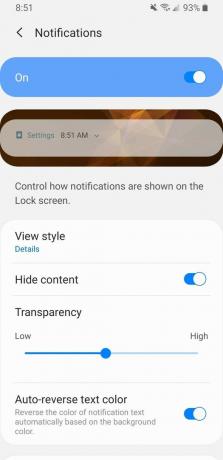 Source: Android Central
Source: Android Central
Avec cette modification, vous verrez maintenant des informations réelles sur vos notifications sur l'écran de verrouillage au lieu d'une simple icône. Vous pouvez appuyer sur le bouton à côté de Masquer le contenu pour afficher ou révéler plus d'informations sur les notifications, et le Transparence le curseur vous permet de modifier l'apparence des notifications de l'écran de verrouillage.
Nos meilleurs choix d'équipement
Il est vraiment facile d'avoir un accès rapide aux notifications sur votre téléphone Galaxy, mais que faire si vous voulez aller plus loin? Si vous avez l'argent pour vous le permettre, la Galaxy Watch Active 2 garantit que tous vos textes, e-mails et autres sont accessibles directement depuis votre poignet.
